Xem mục lục
Tạo hóa đơn thanh toán
Hướng dẫn sử dụng
Tính năng Tạo hóa đơn thanh toán
- Trên màn hình Xem lịch theo Lịch, bạn kích vào lịch của khách hàng (1) -> kích Thanh toán (2). Hoặc trên màn hình Xem lịch theo Danh sách, bạn kích Thanh toán ở lịch muốn thao tác.
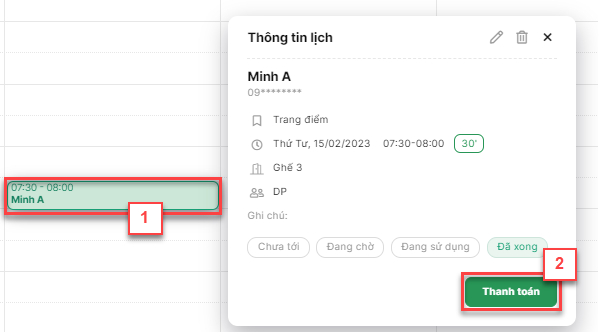

- Hệ thống chuyển sang tab Hóa đơn:
- Mặc định chọn thanh toán các dịch vụ trong cùng một buổi khách sử dụng để thanh toán trên cùng 1 hóa đơn.
- Bạn có thể chọn thêm dịch vụ hoặc mặt hàng khác khi thanh toán.
- Đối với tài khoản admin và nhân viên được phân quyền xem tồn kho, khi rê vào hàng hóa, bạn sẽ thấy được tồn kho sản phẩm
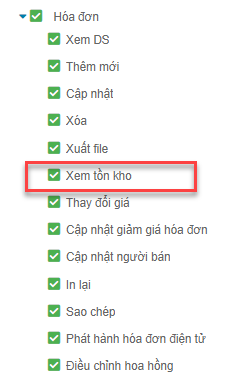
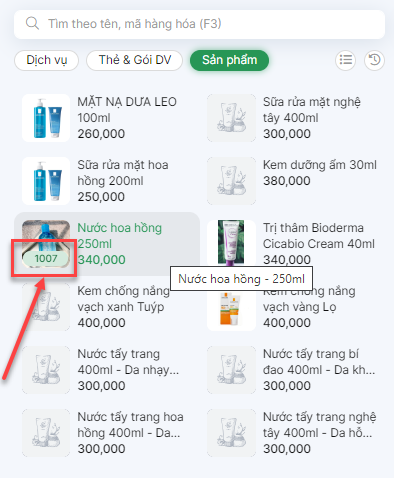
Lưu ý: việc điều chỉnh thông tin sử dụng dịch vụ ở tab Hóa đơn cũng đồng thời thay đổi thông tin trên tab Xem lịch.
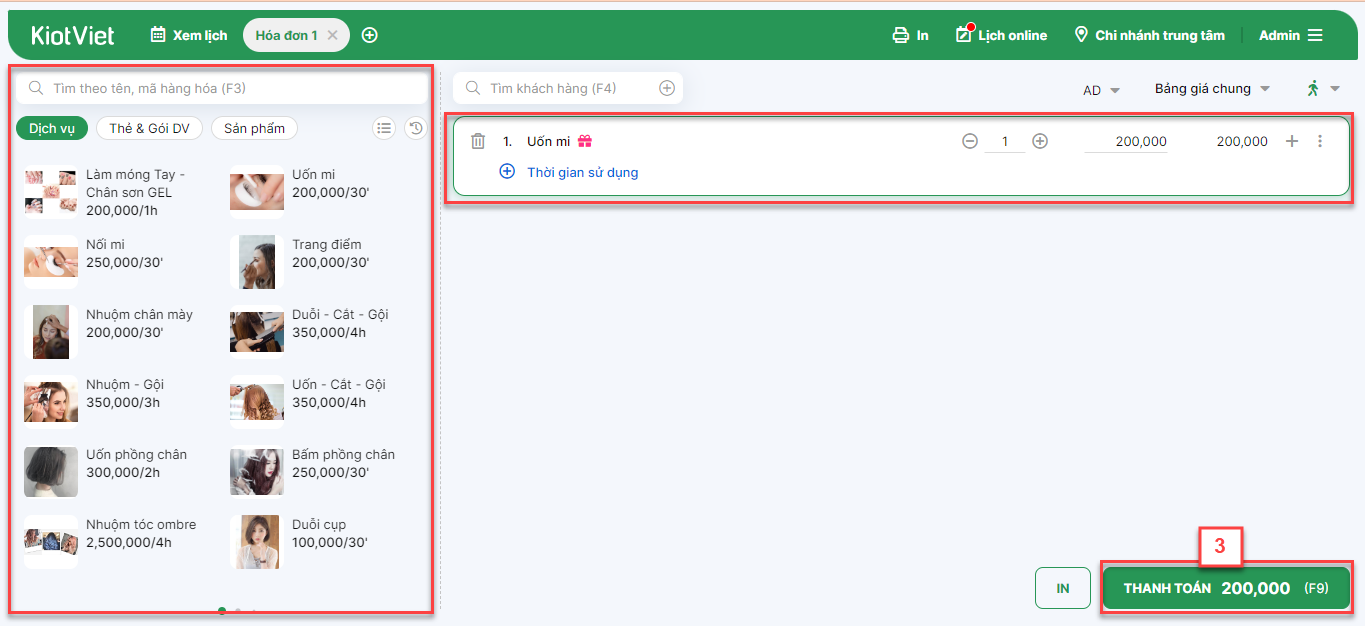
- Bạn điền thông tin thanh toán (4) -> kích Hoàn thành (5) tạo hóa đơn.
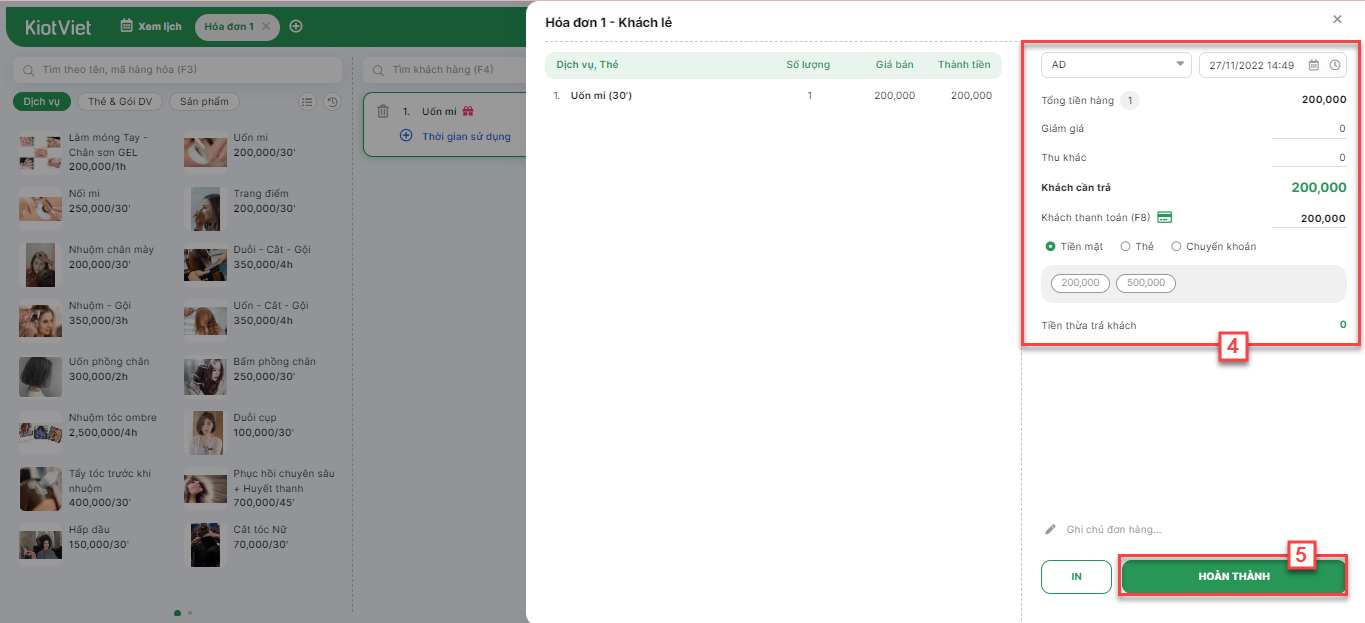
- Hệ thống hỗ trợ thao tác thanh toán nhanh hóa đơn mà không cần tạo lịch hẹn trước
- Sau khi vào màn hình Lễ tân, bạn kích Bán hàng (1.1) hoặc kích dấu cộng thêm mới (1.2) hóa đơn (nếu đã có hóa đơn đang mở chờ thanh toán)
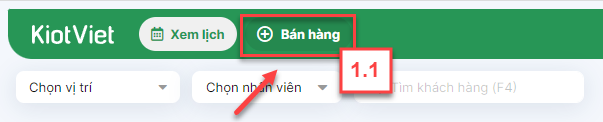
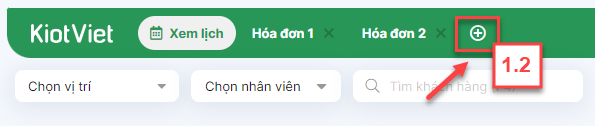
- Trên tab hóa đơn, bạn:
- Tìm kiếm và chọn dịch vụ, sản phẩm (2).
- Bạn có thể kiểm tra tồn kho khi rê chuột vào từng hàng hóa (2.1)
- Bạn có thể chạm biểu tượng để
 tùy chọn sắp xếp hàng hóa theo alphabet của tên hàng hoặc ngày tạo hàng hóa (2.2).
tùy chọn sắp xếp hàng hóa theo alphabet của tên hàng hoặc ngày tạo hàng hóa (2.2). - Bạn có thể chạm biểu tượng để
 tùy chọn lọc nhóm hàng (2.3).
tùy chọn lọc nhóm hàng (2.3).
- Điền và chọn các thông tin: Khách hàng, Bảng giá, Kênh bán (3)
- Với hàng hóa là dịch vụ, bạn điền thời gian sử dụng, vị trí, nhân viên (nếu cần) (4)
- Thêm tùy chọn cuối dòng chi tiết hàng (5) để điền (6):
- Thông tin Ghi chú
- Nhân viên Tư vấn bán
- Kích Thanh toán (7)
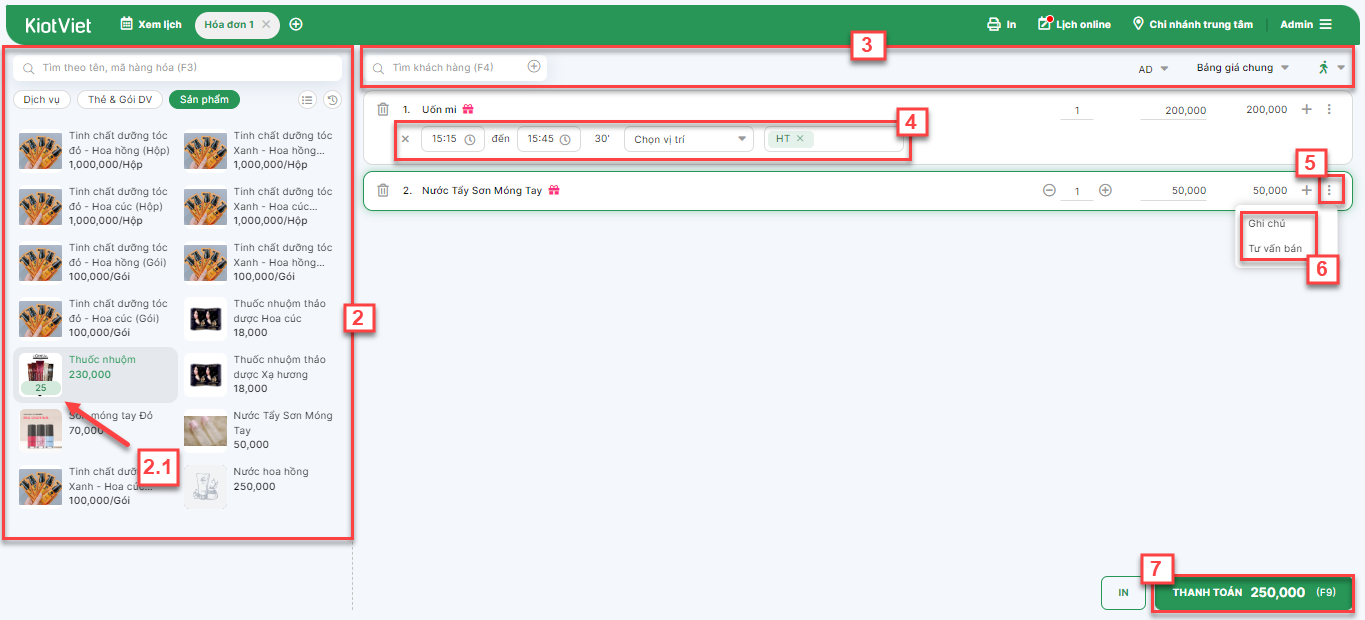
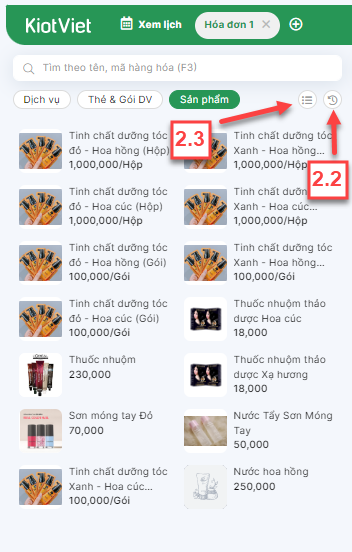
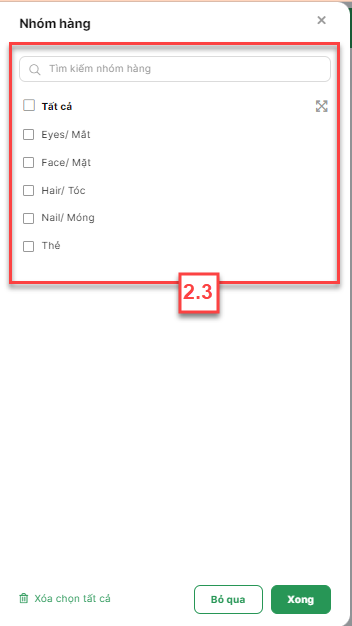
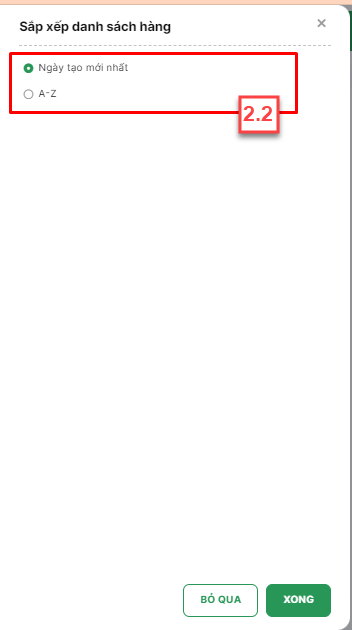
- Bạn điền thông tin thanh toán, thay đổi thu ngân, thời gian trên hóa đơn (nếu cần) (8) -> nhập Ghi chú đơn hàng, tích chọn để Đánh dấu tất cả đã xong dịch vụ (nếu cần) (9) -> kích Hoàn thành (10) tạo hóa đơn.
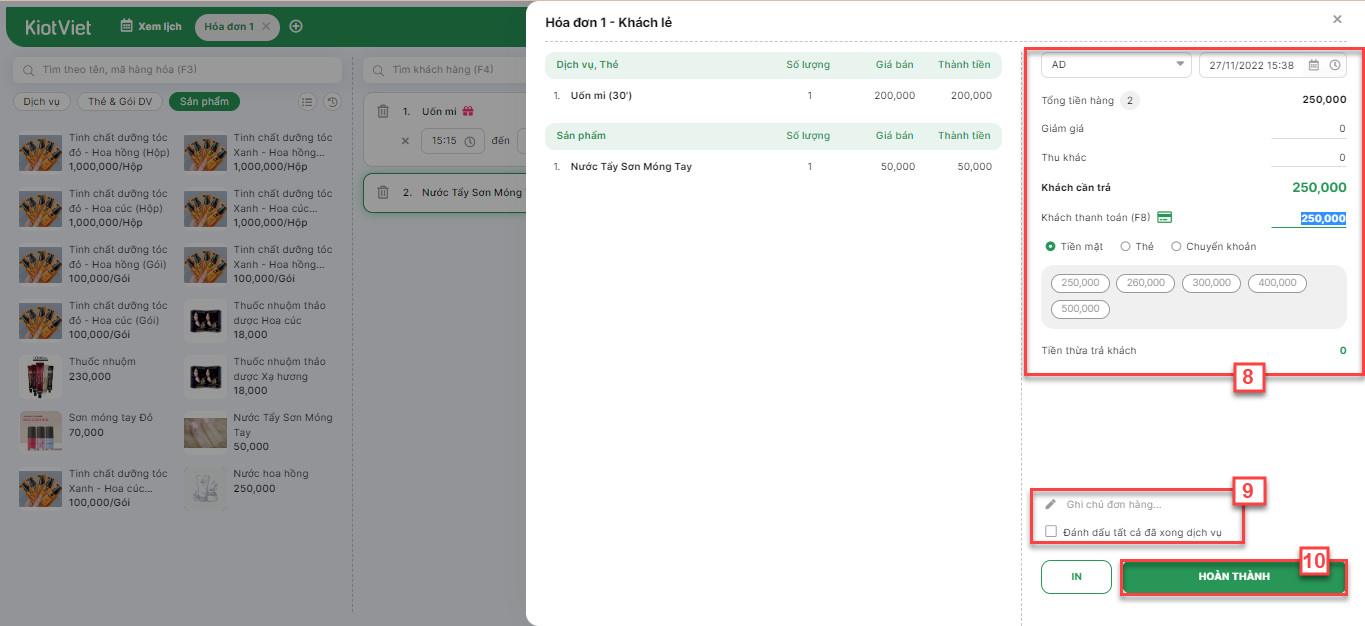
- Khu vực chọn phương thức khách thanh toán, bạn chọn Chuyển khoản và tài khoản nhận (1) -> hệ thống sẽ hiển thị mã QR(*) thanh toán cho hóa đơn này (2).

(*) Mã QR trên phần mềm là mã động theo chuẩn của VietQR, tự sinh theo từng giao dịch. Nhân viên thu ngân có thể quét mã cho khách mua hàng ngay trên phần mềm hoặc in mã QR để người mua quét mã này bằng ứng dụng mobile của ngân hàng (có hỗ trợ VietQR). Các ngân hàng có hỗ trợ VietQR cập nhật trên trang https://vietqr.net/.
- Khi quét thành công, lập tức các thông tin về Ngân hàng, Số tài khoản, Tên người nhận, Số tiền chuyển khoản, Nội dung chuyển khoản sẽ tự động được điền đầy đủ vào màn hình chuyển khoản trên ứng dụng điện thoại.
- Số tiền chuyển khoản sẽ lấy theo giá trị Khách thanh toán .
- Khách mua hàng kiểm tra lại thông tin và thực hiện chuyển khoản.
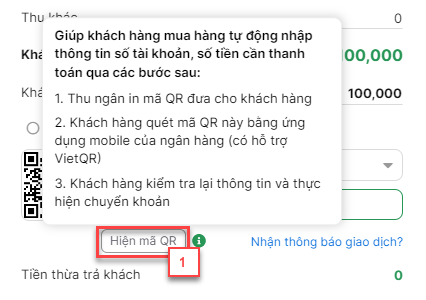
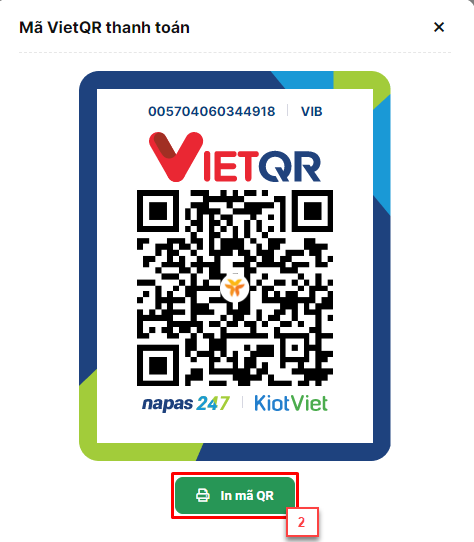
- Thông tin mã QR được in ra như sau:

- Trên màn hình thu ngân khi chọn phương thức thanh toán Chuyển khoản (1) -> bạn chọn vào Thêm tài khoản (2), để thêm mới tài khoản ngân hàng vào sổ quỹ mà không cần chuyển sang màn hình quản lý để thao tác.
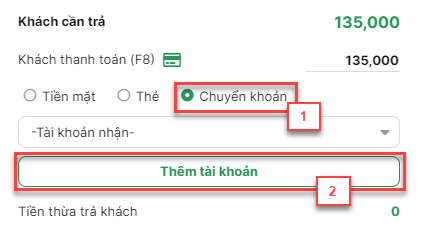
- Trên pop-up Thêm tài khoản, bạn điền thông tin (3) -> kích Lưu (4)
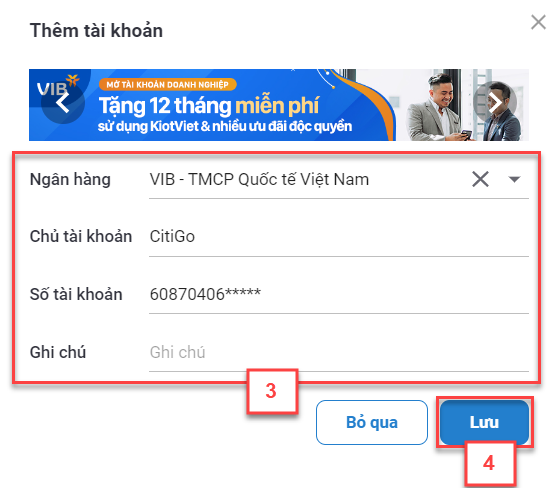
- Nhận thông báo giao dịch VietQR được hỗ trợ với tài khoản VIB
- Sau khi chọn chuyển khoản và chọn tài khoản, bạn chọn Nhận thông báo giao dịch VietQR -> khi vào màn hình thu ngân và phương thức thanh toán Chuyển khoản, bạn chọn Nhận thông giao dịch? (1) -> màn hình hiển thị pop-up gợi ý kích hoạt dịch vụ, bạn chọn Kích hoạt ngay (2).
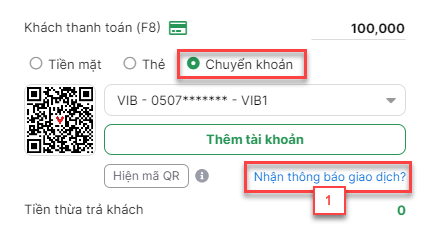
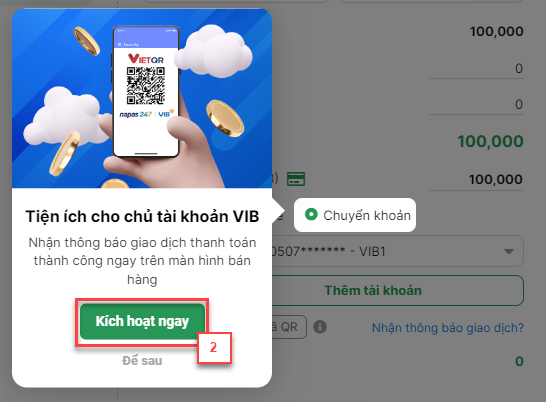
- Khi gian hàng có nhiều tài khoản VIB, bạn chọn tài khoản cần kích hoạt dịch vụ hoặc có thể thêm nhanh tài khoản khác khi kích vào dấu cộng 
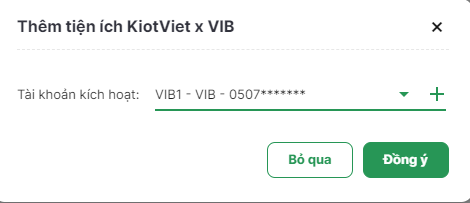
- Lưu ý: hệ thống chỉ hỗ trợ 1 gian hàng sử dụng 1 tài khoản ngân hàng VIB có kích hoạt tính năng.
- Bạn đọc kỹ các điều khoản khi sử dụng dịch vụ của ngân hàng (3) và kích Đồng ý (4).

- Bạn nhập mã OTP (5) được gửi về số điện thoại đăng ký OTP của chủ tài khoản -> kích Xác nhận (6) để kích hoạt dịch vụ cho gian hàng.Lưu ý: để kích hoạt dịch vụ thành công, bạn cần đăng nhập tài khoản ngân hàng trên app MyVIB 2.0 trước đó ít nhất 1 lần.

- Nếu dịch vụ được kích hoạt thành công, hệ thống hiện thông báo:
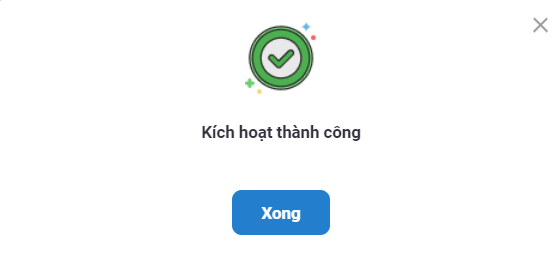
- Nếu dịch vụ chưa được kích hoạt thành công, hệ thống hiện thông báo:
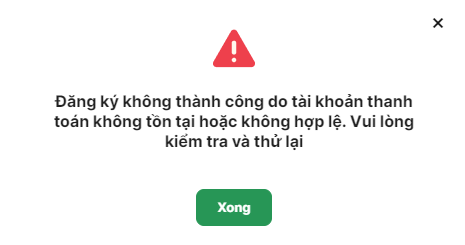
- Đối với những gian hàng đã kích hoạt dịch vụ Nhận thông báo giao dịch VietQR, khi người mua chuyển khoản bằng phương thức quét mã QR thành công, màn hình thu ngân sẽ hiển thị kết quả thông báo giao dịch.
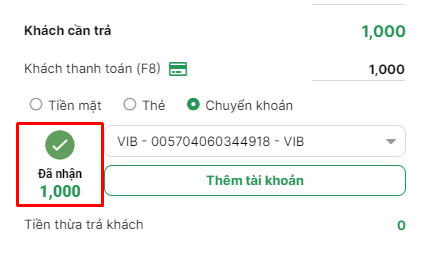
Như vậy, KiotViet đã thực hiện xong phần hướng dẫn thao tác Tạo hóa đơn thanh toán.
Mọi thắc mắc xin liên hệ tổng đài tư vấn bán hàng 1800 6162, tổng đài hỗ trợ phần mềm 1900 6522 hoặc email cho chúng tôi tại địa chỉ: hotro@kiotviet.com để được hỗ trợ và giải đáp.
Chúc Quý khách thành công!
Tài liệu được cập nhật mới nhất ngày 21/02/2023
KiotViet - Phần mềm quản lý bán hàng phổ biến nhất
- Với 300.000 nhà kinh doanh sử dụng
- Chỉ từ: 6.000đ/ ngày




